如何把EXCEL表格转成WORD表格?
在使用Excel表格做好一些数据的时候,有时需要利用word来打开查看更方便。那么,怎么可以把Excel表格如何转换成Word呢?下面来教大家。
这里以Excel2010和Word2010为例说明。其实其他版本都差不多的。
一、打开Excel工资表。
二、然后点击文件菜单-另存为,保存类型我们选择网页。
三、然后再在下面保存那里选择“重新发布(E):工作表”,就可以保存了。
四、然后看到保存的文件,右击鼠标选择打开方式里的用word2010打开。在用WORD2010打开时,会有一个对话框弹出。打开类型我们选择HTML。
五、这样就可以看到word打开后的效果了。
六、然后在视图菜单中把以前的WEB版式视图换成页面视图。
七、这样就很轻松的实现了Excel表格转换成Word。
八、然后保存成WORD2010文档就可以了
来源:宁双学好网施老师原创。欢迎分享本文,转载请保留出处。
其实,个人觉得复制粘贴,然后在视图选择Web版式视图,再另存为doc文档,就可以了,这样也行哦。哒哒~~

共有 0 条评论